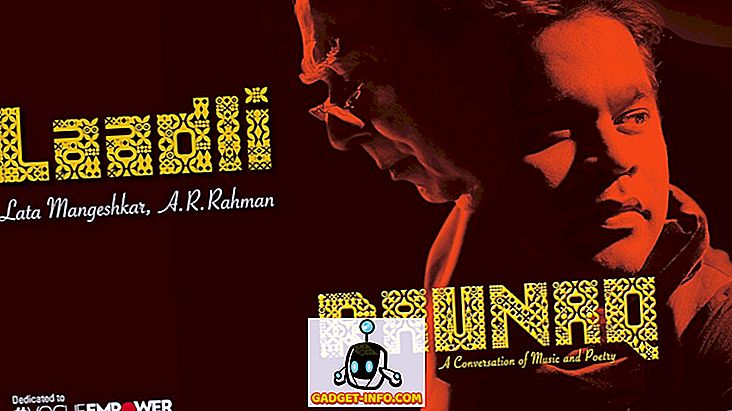Esqueceu a senha de login no seu sistema Windows 10? Não se preocupe, isso aconteceu com os melhores de nós e todos nós passamos muito tempo tentando lembrar e quebrar essa combinação mágica de letras, números e símbolos, mas em vão. É então que buscamos o botão "Esqueci minha senha" para substituir as credenciais de login esquecidas por uma nova. Essa é uma funcionalidade muito antiga, mas está faltando no Windows 10 até o lançamento da Atualização de Criadores do Fall. O gigante de Redmond tornou agora super-simples para redefinir sua senha ou PIN diretamente da tela de bloqueio, se você estiver usando uma conta da Microsoft. Então, vamos dar uma olhada em como podemos redefinir nossas credenciais de login no Windows 10.
Nota : Eu tentei isso no meu laptop Lenovo executando o Windows 10 Pro Fall Creators Update e funcionou perfeitamente bem.
Redefinir senha da tela de bloqueio
Você não precisa mais se preocupar se esquecer a senha da sua conta da Microsoft, basta seguir as etapas abaixo para redefinir sua senha:
1. Na tela de bloqueio, clique na opção "Esqueci minha senha" para iniciar o processo de redefinição da senha da sua conta da Microsoft.

2. Agora, você verá a tela "Recuperar sua conta", onde precisará confirmar a conta da Microsoft para a qual está alterando a senha de login. Digite o captcha e clique em "Next" .

3. Agora você terá que selecionar uma das suas opções de recuperação, o celular, o ID de e-mail alternativo ou o aplicativo Microsoft Authenticator, para verificar sua identidade. Digite o código recebido e clique em "Next" novamente .

4. Esta é a etapa final, na qual você deve inserir a nova senha que deseja usar para fazer login na sua conta da Microsoft .

5. Depois de passar, volte para a tela de login e tente entrar com a nova senha. Se você conseguir acessar sua área de trabalho do Windows 10 na primeira tentativa, muito bem, mas talvez seja necessário reiniciar o sistema para aplicar a alteração .
Redefinir PIN da tela de bloqueio
Se você foi bloqueado fora do seu sistema Windows 10 por causa de uma chance que você está tendo problemas para lembrar o PIN que você definiu na noite passada, siga as etapas mencionadas abaixo para redefinir o PIN na tela de bloqueio:
1. Na tela de bloqueio, clique no link "Esqueci meu PIN" na caixa de texto de login, onde você geralmente insere o seu PIN.

2. Ao clicar no link, você é recebido com uma nova tela que exige que você insira a senha da sua conta da Microsoft para confirmar sua identidade. Clique em "Next" quando terminar.

3. Agora você terá que selecionar uma de suas opções de recuperação, como acima, e inserir o código recebido. Clique em “Next” para continuar o processo .

4. Se o código digitado estiver correto, você será solicitado a confirmar se realmente deseja atualizar o PIN. Clique em Continuar para fazer o mesmo.

5. Na tela seguinte, insira o novo PIN e clique em “OK” para salvar a alteração . Agora você pode navegar de volta para a tela de login e inserir o novo PIN para desbloquear o sistema Windows 10.

Se você esqueceu suas credenciais de login e a opção de redefinir a senha ou PIN não está disponível na tela de bloqueio do Windows 10, pode ser por causa de dois casos. Você não atualizou seu sistema para a Atualização mais recente de criadores de outono ou está usando o sistema usando uma conta local. Você não efetuou login usando uma conta da Microsoft, o que é necessário para que funcione.
Redefinição de senha simplificada com o Windows 10 FCU
Com a criação do Windows 10 como serviço, a Microsoft vem acumulando feedback para tornar seu sistema operacional ainda mais fácil de usar e acessível para as massas. Eles estão trabalhando para superar a deficiência do Windows 10, envolvendo-se mais com a comunidade de usuários. As credenciais de login são um meio importante de nossa privacidade e segurança, portanto, esquecer as senhas para acessar nossas contas pode ser desastroso. Assim, uma pequena adição simples à tela de bloqueio é um longo caminho. Quais são seus pensamentos sobre esse novo recurso da Atualização para criadores de outono do Windows 10? Deixe-nos saber nos comentários abaixo.